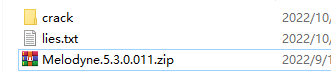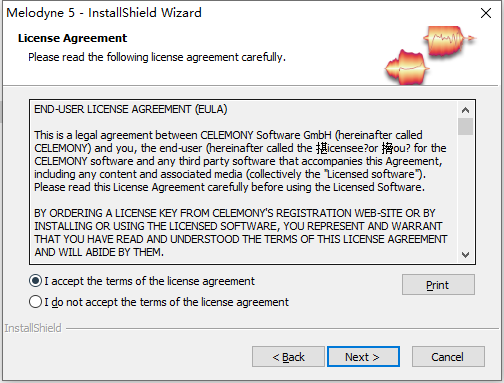Melodyne Studio 5破解版是功能强大的音频处理软件,使用可谓用户带来独特的功能和工具,帮助用户快速的进行纠正、完善、重塑和重组各种人声、样本和录音并获得更高的质量,Melodyne Studio 5带来新的技术和功能,包括使用“ Melodic”算法分别编辑音高和类似噪声的分量的能力,提供音高偏差的音乐分析,具有和弦轨道和和弦网格、用于音高编辑和弦识别以及淡入淡出工具和水平宏用于编辑动态,全新的附加算法(“打击乐音高”)以及其他算法改进,支持进行快捷键搜索和快捷键保存,Melodyne Studio 5可以在更短的时间内获得更好的结果。由于从根本上改进了Melodic算法,所以您的人声编辑比以前更快更好。只需按一下键即可进行完美,自然的校正。多亏了和弦音轨,您可以以闪电般的速度适应音符以适应歌曲-包括和弦识别功能。借助独特的淡入淡出工具,您甚至可以在和弦录音和样本中创建基于音符的淡入淡出。Melodyne Studio 5可用于专业人声编辑,合唱团,各种乐器和样本等多个领域!

安装说明
1、在本站下载并解压,如图所示
2、安装程序,勾选我接受许可证协议条款
3、安装完成,将crack中的破解文件复制到安装目录中,替换
C:\Program Files\Common Files\Celemony\Bundles\MelodyneCore-5.3.0.011.dll
C:\Program Files\Common Files\VST3\Celemony\Melodyne\Melodyne.vst3
C:\Program Files\Celemony\Melodyne 5\Melodyne.exe

Melodyne 5新功能
1、人声,现在更好
Melodyne增强了其核心竞争力。现在,用于人声的“Melodic”算法可以将音符的未调音,类似噪声的成分(即清音辅音(如“s”之类的柔和音”)和呼吸音与音调成分区分开。即使它们重合。而且,尽管就音调成分而言,所有音调和时间变化均以经过测试的方式实现,但准确模拟人声自然行为的不同规则控制着对助音符的处理。因此,当您与Melodyne合作时,您会自动获得最高的音质和最自然的声音效果。
专业人士会发现不再需要用手隔离每个单独的助听器而感到宽慰。这样可以节省大量时间,并使注释编辑器中的显示更加有意义。同时,结果听起来要好得多,因为自动化工作更加精确,并且考虑了助剂和变桨组件之间的重叠。
稳定音检测不仅可以带来声学上的优势,而且还可以带来新的创造可能性:使用稳定音工具,您可以调整稳定音和音高成分之间的平衡。助听器可以被衰减,完全静音,被强调甚至被隔离–一切皆有可能。因此,在讨价还价中,您将获得一个完美的去噪器,该去噪器仅影响问题区域,而对声乐的其他组成部分没有副作用。
2、仿照人类的听力
为什么有些音符听起来不合时宜,而有些则不?音调的波动有助于声音表现的质量,因为激情和情感的复杂性正是通过它们而得以体现的。换句话说,它们赋予了它人类的维度。但是,要使它们发挥积极作用,这种波动的性质,范围和确切时机至关重要。
音符不一定听起来就尖锐或平坦,因为它在数学上并不是“突出”的。只是特别,笔记中通常很简短的部分使我们烦恼。有时在开始时,有时在结束时,有时在两者之间。这些关键部分必须完美地配合;如果是的话,便条纸对我们来说听起来很正确。在此类片段之前或之后出现的任何波动都不会困扰我们-相反,我们认为它们为演奏增添了生气,听起来自然。
Melodyne现在可以精确地识别出这些问题区域,并且“音符检查器”中显示的偏移量仅根据每个音符在关键时刻的音高来计算,而不是根据其整个使用寿命来计算。结果,双击(将音符的偏移量设置为零)现在可以产生恰到好处的音乐效果。宏也从这种新的甚至更具音乐性的方法中获利:每个音符都完美无缺。然而,一切听起来自然而生动。
3、和弦轨道和和弦网格
和弦效果更好,快速调整音符。Melodyne 5为您提供一个和弦音轨,该音轨已链接到“音符编辑器”中的“音高网格”。这使和弦的演奏更加愉悦,和声更加透明。因为您可以随时看到哪些音高与当前和弦兼容,并且可以以闪电般的速度相应地调整音符。当您更改和弦时,这很有用;如果您想使任何采样与您的音乐和谐地匹配,它就像梦一样。
自动驾驶仪和弦。Melodyne的和弦识别技术是如此先进,它可以将音轨分开或一起考虑-甚至包括整个混音-并识别组合音符时形成的和弦。它可以快速,可靠地分析您的录音,并自动填写和弦音轨。这使和弦的处理变得更加容易。
4、动力学功能
基于笔记的淡入淡出。淡入淡出工具可让您高效地控制录制的动态。对于每个注释单独。即使在和弦中。这是独特的,为动态编辑提供了全新的创作可能性。由于在Melodyne中,淡入淡出属于音符,因此在移动或复制音符时它们会自动保留。
控制动态范围。调平宏指令可使响亮的音符变得更安静,而使较安静的音符变得更大,它可以调节音量差异。甚至-由于Melodyne技术-在和弦录音中。因此,如果和弦中的一个或多个音符太安静而被其余音淹没,则可以毫不费力地将它们提高到所需的水平。
5、进一步的算法改进
“打击乐”。这项新算法是专门为诸如tabla,berimbau或808-kick之类的乐器开发的,这些乐器的音符虽然具有打击乐性,但仍具有可识别的音高。
“稳健的音高曲线”。使用此新选项,可以在编辑某些信号(例如具有大量混响的信号)时获得更好的声音质量。激活后,单声道算法会使用已略微平滑的音高曲线。
“复杂”。此算法的回放类型已得到改进,现在可以与涉及共振峰的回放类型“Tonal”一样灵活地使用。
6、其他改进
更好的键盘快捷键。键盘快捷键的新搜索功能,个性化快捷键集的保存已得到改进。
没有更多的“.mdd”文件。Melodyne的检测数据以前存储在单独的“.mdd”文件中,现在存储在音频文件本身中,从而使文件目录更清晰,项目共享更轻松。
软件优势
一、基于笔记的音频编辑
Melodyne可让您无与伦比地访问您的录音和样本中的所有音乐细节-逐点记录。通过复杂的分析使之成为可能,该分析深入探究了您的录音和样本,并识别并理解了其中的音乐关系:单个音符及其特征,音阶,音阶和弦,时机,节奏,音色。使用Melodyne,您可以直观地编辑所有这些内容。带有人声,但也包括每种类型的乐器,包括和弦乐器,例如钢琴和吉他。
二、笔记和工具
在Melodyne中,音符由斑点表示。通过使用Melodyne强大的工具进行操作,您可以(除其他外)编辑每个音符的音高,颤音,音量,助音符,长度,时机和共振峰。这样,您可以以音乐而又简单的方式来增强表演的音调,乐句,动感和音色。巧妙的算法可确保您的编辑几乎总是听不见,敏感,自然。
1个注意而不是波形。使用Melodyne,您可以在录音和样本中看到音符,并且可以随意操作和修改它们。即使使用钢琴和吉他等复音乐器。
2工具和宏。编辑音调,旋律和和声,还可以编辑节奏和节奏,力度,共振峰等。使用智能宏或(非常精确)手动使用。
3多轨音符编辑。在单个窗口中同时查看和编辑多个音轨的音符。只有Melodyne才能使音乐透明而有形。
4所有这些在音乐上都很重要。Melodyne还可以识别和弦,琴键,调音和节奏。这些重要音乐参数的编辑功能与音符本身一样全面。
5创新的声音设计。直接访问乐器的泛音,并以独特的方式更改其音色。使用超音乐均衡器,重新合成和变形。
6兼容性和用户友好性。Melodyne可以通过ARA或直接在DAW中作为插件进行操作。甚至作为独立程序。其灵活的界面完全适合每种情况的要求。
三、为什么Melodyne更好
Melodyne听起来非常好,而且使用起来如此简单,是基于两件事。不太重要的是技术。
决定性因素是它对音乐的理解。
Melodyne可以识别音符以及它们之间的关系。正是由于这一知识的结果,Melodyne的算法才能够“思考”并以音乐的方式进行操作。作为音乐家和制作人,给您带来的好处包括著名的Melodyne出色音色,以及缺乏对音乐情境了解的软件无法提供的许多其他优点。
版本特色
1、多重跟踪 –在单个窗口中查看和管理多个轨道
2、多音轨音符编辑 –同时编辑多个音轨的音符
3、超越轨道的宏 –将宏同时应用于多个轨道
4、量化为参考音轨 –使一个音轨采用另一音轨的时间
5、声音编辑器 –基于泛音的独特声音设计
6、DNA Direct Note Access –用于钢琴和吉他等复音乐器的算法
7、在和弦中编辑单个音符 –使用所有工具和宏
8、扩展的速度功能 –映射和编辑速度的突然或逐渐变化
9、扩展比例功能 –创建和修改比例;从音频材料中提取音阶
10、音频转MIDI –将音符导出到MIDI文件
11、检查员 –快速访问所有参数
12、Melodyne的所有工具 –用于编辑音高,共振峰,音量,时间以及其他许多工具
13、新增功能:淡入淡出工具 –通过基于音符的淡入淡出完美控制动态
14、新增功能:Sibilant Tool –音高音与非音高音的音量比例的每音调;脱脂
15、新增功能:具有稳定检测功能的“ Melodic”算法 –可获得完美而自然的声音效果
16、新增:音乐加权音高分析 –用于心理听觉上最佳的音调校正
17、新增功能:调平宏 –减少或消除音符之间过多的音量差异
18、新增功能:和弦音轨和和弦识别 –使音符和声成线,从音频中提取和弦
19、新增功能:“打击乐音高”算法 –适用于tabla和berimbau或808踢鼓的乐器
20、所有不带DNA的算法 -适用于旋律,打击乐和复杂的材料
21、编辑笔记分配 –完全控制算法
22、Melodyne的主要工具 –编辑音符的音高,位置和持续时间以及音符分离
32、音调和时间宏 –通过智能自动化完善或改善音调和定时
24、独立或在您的DAW中 –通过ARA,AU,VST 3或AAX集成
25、兼容性 -打开和编辑其他版本创建的项目
26、与Melodyne 4的兼容性 –打开和编辑Melodyne 4项目
使用帮助
加载和保存音频
•加载音频文件时的速度调整•从菜单加载文件•拖放“n”加载文件•文件浏览器•保存音频:“导出”窗口•“替换音频”命令
在本教程中,您将学习如何从Melodyne的独立实现中打开音频文件和导出音频。
请注意:Melodyne所需的内存量部分取决于要传输或加载的文件的长度,但主要取决于它们包含的注释的数量:文件包含的注释越多,检测过程所花费的时间就越长,并且越多。它需要的内存。这使得很难制定一个具体的规则,但是通常:文件超过一个小时,检测过程通常很慢;但是,由于内存不足,超过两个小时的文件可能根本无法加载或传输。在这种情况下,请分割文件,然后仅传输或加载您实际希望在Melodyne中编辑的段。
1、加载音频文件时的速度调整
打开音频文件时,Melodyne不仅会检测其包含的音符,还会检测音乐的速度。此速度信息是否用于调整文件的速度取决于传输栏中自动拉伸开关的状态。

2、从菜单加载文件
选择“文件”>“导入音频...”;然后使用文件选择器导航到所需的音频文件,然后将其打开。
您可以加载各种未压缩格式的音频,例如WAV和AIFF,也可以加载MP3–或CAF–文件以及Apple Loops。在Melodyne Studio中,您可以一次选择并打开多个文件;文件将分配到单独的轨道,并从项目的第一栏开始。
或者,您可以通过从菜单栏中选择“文件”>“打开”来加载音频文件。在这种情况下,如果选择多个音频文件,则将为每个文件创建一个单独的项目(在传输栏上方具有其自己的选项卡)。

3、拖放“n”即可加载文件
您可以通过从以下位置拖放“n”将文件加载到Melodyne中:
您操作系统的文件管理器(例如Finder或Explorer)
Melodyne的文件浏览器(在硬盘上显示文件夹-见下文)
Melodyne的项目浏览器(显示项目已在使用的音频文件)对于拖放“n”放置过程,有两个可能的放置区域:
轨道窗格:您可以将一个或多个音频文件拖到现有轨道上或轨道下面的灰色区域中。每个文件都分配给一个轨道。如有必要,Melodyne会创建新的曲目来容纳它们。文件会在时间线中放置的任何地方停下来。
注释编辑器:您一次只能将一个文件拖到注释编辑器中。注释编辑器中显示的轨道是否已经包含音频,这没有什么区别。该文件将在时间线中放置的任何地方停止。将音频文件拖放到Melodyne中时,如果它们处于活动状态,它们将捕捉到网格。因此,如果要自由放置文件,即在不影响网格结果的情况下,必须将其禁用。
提示:不仅音频文件,而且Melodyne项目文件(MPD文件)都可以在时间轴上的所需位置拖放,在这种情况下,Melodyne会将MPD文件的所有内容导入到当前项目中。
每当您使用拖放操作时,请注意“自动拉伸”开关的状态,因为这会确定导入的文件是否采用项目的速度。

4、文件浏览器
文件浏览器可以显示在“信息”窗格中,并为您提供一种用户友好的方式来访问您经常使用的音频文件文件夹。
最初,文件浏览器为空。将您希望包含的文件夹从计算机的文件管理器(例如Finder或Explorer)拖到空白的灰色窗格中。
您可以从文件结构中的不同存储设备和不同层次级别拖动到“文件浏览器”文件夹。在浏览器本身中,所有文件夹都以简单列表的形式出现在同一级别。每个条目的左侧是一个小三角形,可用于展开有问题的文件夹。这样,您可以向下浏览文件夹的层次结构。
可以说,任何时候只要双击一个文件夹,您都“陷入其中”,文件浏览器中的其余目录结构将被隐藏。浏览器顶部的弹出按钮显示当前文件夹的路径,并允许您“重新显示”(即返回最高级别)并重新获得对隐藏文件夹的访问权限。
音频文件在文件浏览器中以两个符号之一显示:彩色斑点或灰色波形。带有彩色斑点的标记已经包含速度或音符检测信息,并且不需要进一步分析,因此它们将特别快速地加载。标有灰色波形的文件不包含此类信息。
在每个音频文件的右侧,您将看到一个播放按钮,可用于预览(或“试听”)其内容。此预览功能的音量按钮位于显示文件夹名称或级别的弹出按钮的右侧。
5、保存音频:“导出”窗口
要将音频资料以音频文件的形式保存在硬盘上,请从菜单栏中选择“文件”>“导出...”。这将打开“导出”对话框,您将在其中找到各种选项。
在顶行,选择文件格式,采样率和要导出文件的位分辨率。(导出MIDI在单独的游览中处理)。在第二行中,选择要导出的物料的范围(按时间)。使用下面的单选按钮,您可以确定是创建轨道的立体声混音,还是为每个轨道创建单独的文件。素材是以单声道还是立体声导出的,取决于原始文件中的通道数。只需将不希望导出的曲目静音即可。静音混音不包括在立体声混音中,并且不会为静音轨道创建文件。“独奏”按钮具有相反的效果:如果单独切换一个或多个轨道,则仅此或这些轨道将被导出。
对于范围(即时间范围),可以使用以下选项:
整个长度:从第一个曲目的开头到最后一个曲目的结尾的所有内容。
仅周期范围:仅周期位置之间的时间线段。
参考轨迹范围:在这种情况下,导出在时间上受限于使用右侧弹出按钮选择的“参考轨迹”的范围。
参考轨道的开始到结束:像以前一样,在时间轴中与参考轨道的开始点重合的位置开始导出,但是在这种情况下,导出将继续进行到安排中最后一个轨道的结束。
每个轨道的单独范围:将为每个轨道创建一个单独的文件,在每种情况下都覆盖所讨论轨道的整个范围。如果选择此选项,则无法创建立体声混音。
例如,如果您选择了“仅循环范围”,但选择中的某些音符与范围的末端重叠,则应选中“包括尾巴”框。选择此选项会稍微扩展范围,以使音符的尾部不会被切掉并保留衰减。
单击导出按钮以选择的选项开始导出。将打开一个文件选择器,以便您选择存储位置。
6、“替换音频”命令
通过“文件”菜单中的“替换音频”命令,您可以使用Melodyne编辑的音频文件以其原始名称保存,而无需使用“导出”对话框。然后将原始文件替换为在Melodyne中编辑的版本,但同时Melodyne也保存原始文件,并在文件名中添加“orig”。因此,仍可以访问未编辑的原件,因为它没有被删除而是被简单地重命名。
当您在DAW中将Melodyne定义为外部样本编辑器时,使用“替换音频”保存主要有用:只需在DAW中按一下按钮,即可在Melodyne中打开文件进行编辑,从而随后使用“替换”进行保存音频”可确保将文件自动“送回”DAW。这是因为DAW使用文件名来标识和访问文件,并且由于Melodyne不再更改名称,因此使用“替换音频”将编辑后的文件保存在Melodyne中使得DAW可以立即使用它。
在您的DAW中将Melodyne定义为示例编辑器(而不是将其用作插件)的优点是,传输过程(长文件可能很耗时)被更快的加载操作所取代。缺点是您无法在编排的上下文中听到您的编辑,并且在不“冻结”音频文件的情况下无法将音频文件再次提供给DAW。这与使用Melodyne插件不同,后者可以保持打开状态直到最终混音,随时进行进一步更改,并在DAW安排中听取它们。
音频文件的替换和Melodyne项目文件的保存是相互影响的过程。例如,假设您已经从Melodyne的DAW中打开了一个文件并进行了一些编辑,但是您可能希望以后再进行修改。在这种情况下,您应该将编辑内容保存在Melodyne项目文件中(后缀“.mpd”)。此.mpd文件最初引用DAW提供的音频文件。
如果您希望在此阶段将编辑后的音频文件交还给DAW,则“替换音频”命令(如果可用)会产生意想不到的后果,因为Melodyne的.mpd文件将引用音频文件的新编辑版本不是原始的。这意味着如果在进一步编辑的过程中尝试恢复以前删除的注释,则会发现这是不可能的,因为该注释将不再存在于文件中。为避免此问题,在替换音频文件时,Melodyne会更改.mpd文件中的引用(无论何时创建),从引用不更改为已编辑的音频文件,而是原始文件(即添加了“orig”的文件)名称)),然后再次保存.mpd文件。这就是为什么每当创建一个.mpd文件时,“替换音频”命令就会从“文件”菜单中消失,而在其中出现“保存并替换音频”的原因。
通过此解决方案,您一方面可以立即访问DAW中已编辑的音频文件,另一方面,您可以通过加载.mpd文件,随时在Melodyne中随时撤消或进行进一步更改的自由,如下所示:这保留了访问原件的权限。
请注意:“替换音频”命令仅适用于WAV或AIF文件。使用.mp3或.caf等压缩音频格式时,您不能覆盖原始格式。相反,您必须使用“文件”菜单中的“导出”命令来创建新的WAV或AIF文件。
保存时,命令“替换音频”和“保存并替换音频”使用在Melodyne中打开了音频文件的轨道的名称,该名称又由打开的音频文件确定。我们指出这一点是因为它有两个后果:首先,这意味着您可以将其他样本添加到相关轨道中,并在Melodyne中自由排列它们,而无需更改“(保存和)替换音频”功能使用的最终文件名。其次,这意味着如果您在Melodyne中重命名轨道,这将更改“(保存并)替换音频”所使用的文件名。因此,如果您希望以我们刚刚描述的方式使用“替换音频”或“保存并替换音频”命令,请记住不要重命名轨道。